システム要件
ここでは、MDX Toolkitを使用してモバイルアプリをラップするためのシステム要件について説明します。この記事には、アプリのプラットフォームに特有の要件も含まれます。
重要:
XenMobile App SDK 10.2には、次のコンポーネントが必要です。JavaScriptCore.frameworkおよびLocalAuthentication.framework
- Java Development Kit (JDK) 1.7または1.8: JDK 1.8は、オラクル社のWebサイトのJava SE Development Kit Downloadsからダウンロードできます。インストール手順については、Oracle社のWebサイトのJDK 8 and JRE 8 Installation Guideを参照してください。JDKをすべてインストールし、JDK 1.8をデフォルトに設定してください。
- macOS:最新のバージョンを使用してください。MDX ToolkitおよびXenMobile Apps SDKのインストーラーをmacOSで実行する必要があります。インストーラーにはiOSおよびAndroidアプリの両方をラップするmacOSツールと、AndroidアプリをラップするJavaコマンドラインツールが含まれます。
- XenMobile Apps SDK: XenMobile iOS SDKとXcodeの最新バージョンを使用します。ビットコードの生成は無効になっています。
iOSモバイルアプリをラップするためのその他の要件
iOSのアプリケーションラッピングの前提条件にアクセスするには、Apple配布アカウントに登録する必要があります。iOS開発者アカウントには、Enterprise、Individual、Universityの3種類があります。iOS Developer Enterpriseアカウントを使用してください。MDX Toolkitは、iPadOSとも互換性があります。
- iOS Developer Enterpriseアカウント: デバイスの制限なく、無制限のアプリをアプリラッピングにかかわらずプロビジョニング、展開、テストできる唯一の種類のApple Developerアカウントです。開発者がアプリに署名できるように、開発者にDeveloper Certificateを配布してください。
- iOSデベロッパー個人アカウント: 年間登録機器数は100台に制限されており、Citrix Endpoint Managementでアプリのラッピングやエンタープライズ配信を受けることはできません。
- iOS Developer Universityアカウント: 年間登録機器数は200台に制限されており、Endpoint Managementでのアプリラッピングおよびエンタープライズ配信の対象にはなりません。
重要:
アカウントのプロビジョニングプロファイルの有効期限が近く、期限切れ前に更新する必要がある場合は、追跡するようにしてください。アプリのラップに使用したプロファイルが期限切れになった場合、プロファイルを更新し、再度アプリをラップし、ユーザーデバイスにアプリを再インストールする必要があります。プロビジョニングプロファイルを更新するには、Apple Developerアカウントにログオンし、Certificates, Identifiers & ProfilesでProvisioning Profilesを選択します。
Xcode Apple Developer WebサイトからXcodeコマンドラインツールをダウンロードします。macOS 10.10はこのツールを自動でインストールしません。ツールをインストールするには、次の手順を実行します。
-
[Applications]>[Utilities] で[Terminal]をクリックし、Macコマンドラインインターフェイス(CLI)を使用します。
-
次のコマンドを入力します:
xcode-select --install <!--NeedCopy-->「install」の前にハイフンを2つ入力するようにしてください。
-
Xcodeコマンドラインツールのインストール後、Xcodeを実行して必要な前提条件をインストールします。
Androidモバイルアプリをラップするためのその他の要件
Androidアプリをラップするには、互換性のあるAndroidソフトウェア開発キット(SDK)と有効なキーストアも必要です。SDKおよびキーストアをダウンロード、作成し、適切に構成するには、次の手順に従います。
Androidソフトウェア開発キット(SDK)
MDX Toolkitは、Android SDKのAPIレベル26と互換性があります。
-
GoogleデベロッパーWebサイトのSDKダウンロードページから、Android SDKをダウンロードします。Android Studioのフルパッケージをインストールする必要はありません。ページの後半で、コマンドラインツールのみをダウンロードできます。
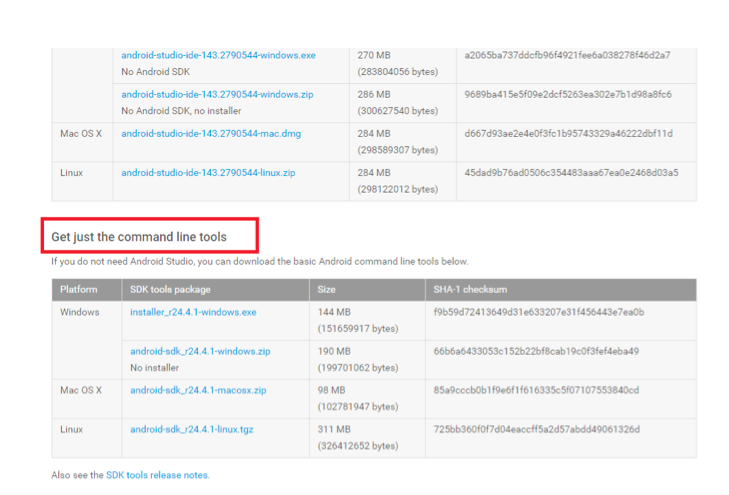
-
最新のtools、platform-tools、buid-toolsをインストールします。インストールするには、[Android SDK]>[tools] でAndroidツールを使用してSDK Managerを開始する必要があります。
- ダウンロードしたSDKファイルを展開します。
- toolsフォルダーに移動して、AndroidをクリックしてSDK Managerを実行します。
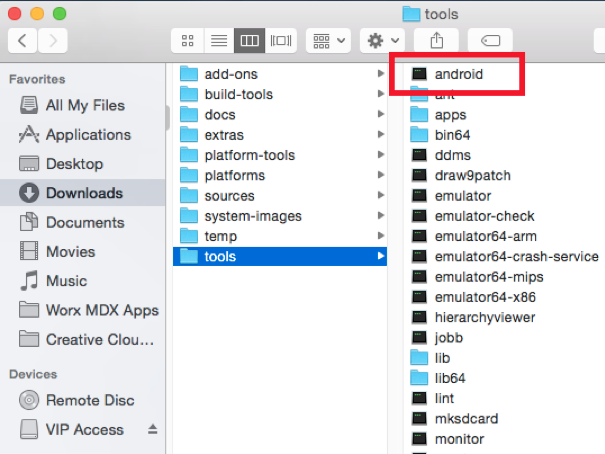
-
SDK Managerで次の最新バージョンを選択します。
- Android SDK Tools
- Android SDK Platform
- Android SDK Platform-tools
- Android SDK Build-tools
-
[Install Packages] をクリックします。
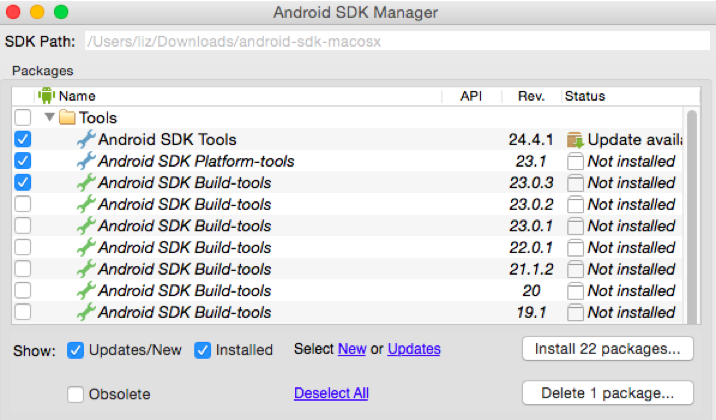
-
[Choose Packages to Install] 画面の、インストールするすべてのパッケージで [Accept License] を選択して、[Install] をクリックします。
![[Choose Packages to Install]画面の画像](/en-us/mdx-toolkit/media/mdx-toolkit-andoird-choose-packages.png)
-
適切なSDK ToolsとAPIがダウンロードされたことを検証するには、aaptファイルが[Android SDK]>[build-tools]>[23.0.3] にあることを確認します。
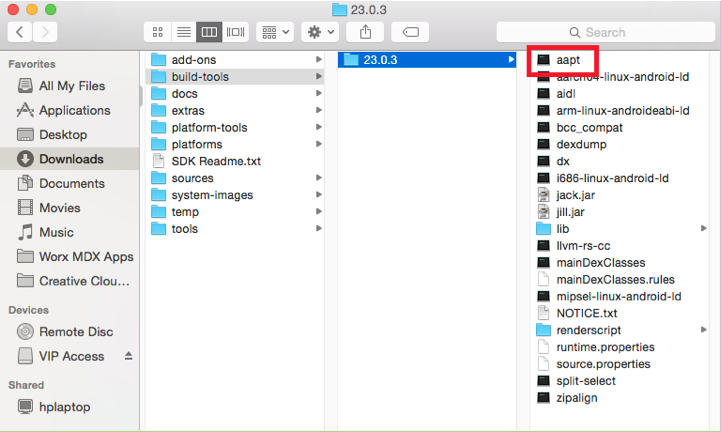
-
SDKを更新するには、platform-toolsフォルダーからすべてのaaptファイルを削除する必要があります。aaptファイルがbuild-toolsにのみ存在することを確認します。
-
build-toolsにzipalignファイルがない場合は、platform-toolsフォルダーからbuild-toolsフォルダーにファイルをコピーしてplatform-toolsからファイルを削除します。
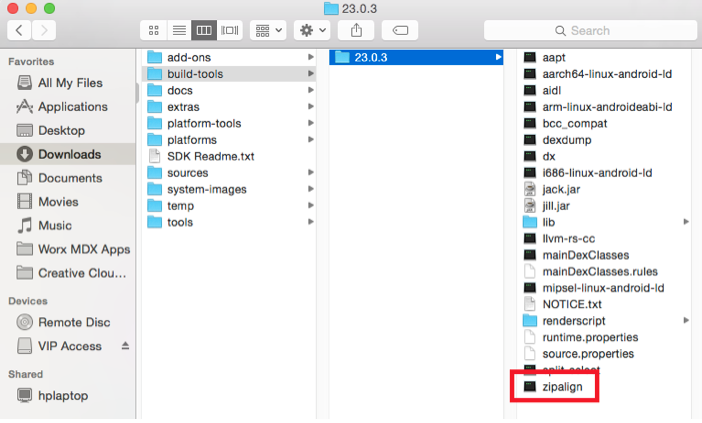
-
MDX Toolkitインストールフォルダーで新たにインストールされたandroid_settings.txtファイルの場所を追加します。
-
[Applications]>[Citrix]>[MDX Toolkit] で、android_settings.txtファイルを開き、以下のフォルダーのフルパスを追加します:
- Android SDK
- Android SDK > tools
- Android SDK > platform-tools
- Android SDK > build-tools > [version]
注:
android_settingsファイルから [Android SDK]>apktoolsパスを削除します。このパスは必要ありません。
SDKフォルダーのフルパスを見つけるには、ファイル上で右クリックし、[Get Info] を選択して、情報パネルでWhere情報を確認します。
![[Get Info]パネルの画像](/en-us/mdx-toolkit/media/mdx-toolkit-android-get-info.png)
-
android_settingsファイルを編集する前に、ファイルのコピーを作成します。
-
[Applications]>[Citrix]>[MDXToolkit]>[Android_settings] に移動します。
-
新しいパスを追加します。
-
[Applications]>[Citrix]>[MDX Toolkit] フォルダー外にファイルを保存します
-
[Applications]>[Citrix]>[MDX Toolkit] フォルダーで元のandroid_settingsファイル名を変更します(例:android_settings.old)。
-
[Applications]>[Citrix]>[MDX Toolkit] フォルダーへの追加されたパスとともに新しいandroid_settingsファイルをコピーします。
以下はパスが追加されたファイルの例です。
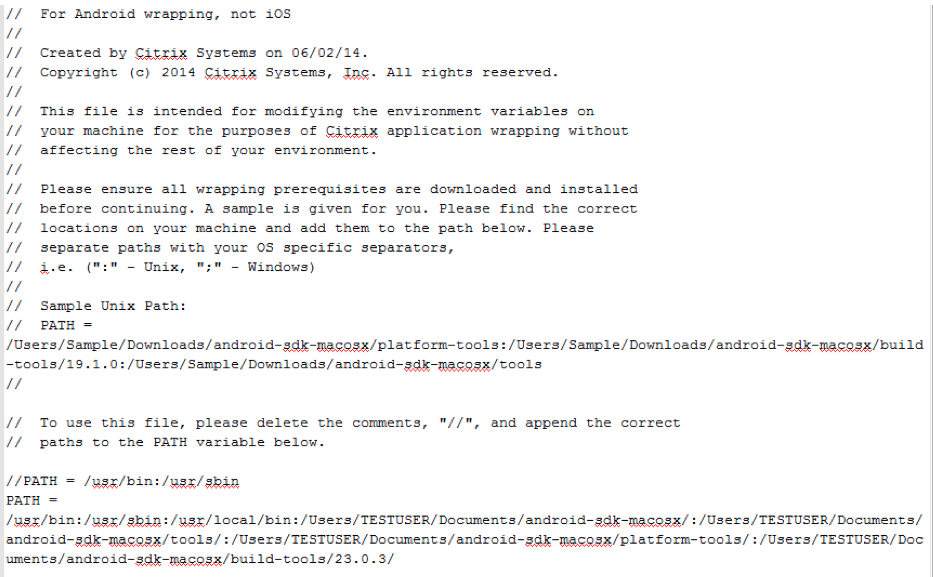
-
有効なキーストア
有効なキーストアには、Androidアプリの署名に使用するデジタル署名済みの証明書が含まれます。一度キーストアを作成したら、現在および将来のラッピングでこのファイルを使用できます。以前に展開したアプリの新しいバージョンをラップするときに同じキーストアを使用しない場合、このアプリのアップグレードは機能しなくなります。代わりにユーザーは、新しいバージョンをインストールする前に手動で古いバージョンを削除する必要があります。
キーストアには、複数の秘密キーを含めることができますが、通常、キーストアに含まれるキーは1つのみです。
証明書について詳しくは、アプリの署名を参照してください。
次のガイドラインを満たすキーでアプリに署名する必要があります。
- 2048ビットキーサイズ
- DSAまたはRSAキーアルゴリズム(-keyalg)
- MD5は使用しないでください。
MDX Toolkitは、SHA1を使用してアプリに署名するので、古いバージョンのAndroidをサポートします。このアルゴリズムは間もなく廃止され、SHA256が使用される予定です。別のアルゴリズムで署名する場合は、別のツールを使用します。
デバッグ用キーストアを使用しない場合は、キーストアを作成します。キーストアを作成するには、Terminalを起動して次のコマンドを入力します。
keytool -genkey -keystore my-release-key.keystore -alias alias_name -keyalg RSA -key size 2048 -validity 10000
キーストアのパスワードや組織のドメイン名(例:example.com)など、要求された情報を入力します。キーは25年間有効です。
アプリに署名するには、このコマンドを使用します。
jarsigner -verbose -sigalg SHA1withRSA -digestalg SHA1 -keystore my-release-key.keystore my_application.apk alias_name
これでAndroidアプリをラップできます。詳しくは、「Androidモバイルアプリのラッピング」を参照してください。